もっと幅広く写真を編集したい!
美しいモノクロームの世界を再現
 Tonality
Tonality
【開発】Oleksandr Rakovets 【価格】1800円
カラー写真もいいけど、グラデーションだけで表現するモノクロ写真もなかなか渋いんですよね。でも、単純にモノクロ加工しただけではしっくりきません。そんなときこそ、この「Tonality」の出番です。建築物や人物、風景などシーンごとに分類された150以上のプリセットがワンクリックで使えるうえに、露出やコントラスト、トーンカーブ、粒子など画像加工に必要な編集ツールも完備。今までに経験したことがないモノクロームの写真に出会えますよ。
iPhoneの写真をMacに素早く送信
 CropClip
CropClip
【開発】bylo media inc. 【価格】無料
iPhoneで撮影した写真を一刻も早くMacに送信したい。でもMacがちょっと古いからAirDropは使えない…。iCloudのフォトライブラリやマイフォトストリームもダメ。そんな環境でも「CropClip」があれば、撮った写真を簡単に送信できます。MacとiPhoneにそれぞれアプリをインストールすると互いを認識。あとはiPhone上のCropClipで写真を撮ると、自動的にMacのクリップボードにコピーされます。[ダウンロード]フォルダの中にもファイルとして保存します。AirDropが使えなくても、いちいちiPhoneをMacに接続する必要がなく、いざというときに役に立ちます。
バッチ処理でまとめて加工しよう
 Fotor画像編集
Fotor画像編集
最近は標準の「写真」アプリの機能も豊富になったので、写真加工に必要な処理はひととおりできるようになりました。でももうワンステップアップするには別の画像処理アプリが必要です。そこでおすすめしたいのが、この「Fotor画像編集」。シーンに合わせたワンタッチ補正や、レンズ歪みにも対応するクロップ、各種エフェクトやフレーム、テキストの追加など豊富な機能を備えています。中でも便利なのがバッチ機能。指定した画像すべてにシーンやエフェクト、フレーム処理を一括処理できるんです。
撮った写真をあとからボカそう
 PicFocus
PicFocus
【開発】CluBees Tech 【価格】120円
【場所】Mac App Store>写真
iPhone XやiPhone 8 Plusのポートレイト機能を使えば背景もきれいにボカせますが、撮影済みの写真でこれをするには手間がかかります。そんなボカシの処理を一発で加工してくれるのが、この「PicFocus」です。操作も簡単、ブラシを使って輪郭をマーキングするだけ。背景のボカシ強度やハイライト、前景のシャープネスや鮮やかさなどもスライダで調整できます。また、加工した写真は指定した画像形式で保存できるほか、共有ボタンからメールやメッセージに直接送ることもできます。
テンプレートでコラージュを簡単作成
 FotoJet Collage Maker Lite
FotoJet Collage Maker Lite
【開発】PearlMountain Technology 【価格】無料
【場所】Mac App Store>写真
数枚の写真を組み合わせて1つの画像に仕上げたり、写真にメッセージを加えてカードに加工する。そんなコラージュが手軽に行えるアプリです。さまざまな行事やテーマに合わせて300以上ものテンプレートを用意してあります。その中からテンプレートを選んだら、写真を選んではめ込むだけでOK。テキストやクリップアートを選んで追加することもできます。あとは保存したり、FacebookやTwitter、Tumblrなどのサービスと共有できます。
個人情報が漏れているかも…
 写真のプライバシー
写真のプライバシー
【開発】Ernesto García 【価格】480円
メールに添付して送ったり、SNSにアップしたりして日常的に触れている写真。実はiPhoneやデジタルカメラで撮影した写真には、撮った日時や場所などの情報が保存されている場合があります。そんなプライバシー情報を抱えたままの写真をアップするのは、実は非常に危険です。そこで活躍するのが、その名も「写真のプライバシー」アプリ。画像ファイルの中からGPS(撮影場所)やEXIF(撮影時の条件)、IPTC(写真内容の情報)とサムネイルを削除してくれます。
キレイなバナーを一瞬で作成
 SuperBanner
SuperBanner
【開発】Moonlighting 【価格】無料
【場所】Mac App Store>写真
たくさんある背景の中から気に入ったものを選んでメッセージを書き込む…「SuperBanner」を使えば、あっという間に美しいバナーが作れます。無料で使えるバナーの種類は999個。カテゴリごとに分類されているので好みのデザインを探すのも簡単。[カメラ]を選べばMacに搭載したFaceTimeカメラで自分の姿を撮影して背景にすることもできます。あとは[追加テキスト]をクリックしてメッセージを書き込みばOKです。
キャプチャして、書き込んで!
 Skitch
Skitch
【開発】Bear 【価格】無料
たとえば、集合場所を友人に知らせたいとき、皆さんはどうしていますか? 文字で説明するよりGoogleマップや「地図」で示したほうがわかりやすいですよね。そんなとき、この「Skitch」が便利。メニューバーから[十字スナップショット]を選ぶとクロス線が表示されるので、画面に表示している地図から必要な部分を指定してキャプチャ。あとは矢印やテキスト、図形、スタンプなどのツールを使って書き込みしましょう。完成したらウインドウしたのタプをデスクトップにドラッグするとファイルとして保存してくれます。
モザイク以外で顔を隠したい!
 Photo Editor
Photo Editor
【開発】Entertainment Zone, LLC 【価格】無料
【場所】Mac App Store>写真
SNSにアップする写真は、そのままだと子どもの顔が写ってたりするのでなるべく隠したい。でも、ボカしたりモザイク入れたりすると悪いことした人みたいで…。だったらこの「Photo Editor」を使ってかわいいスタンプで隠しちゃいましょう。加工したい写真を選んで好きなスタンプを配置するだけの簡単操作。スタンプの大きさも自由に変えられます。
必要ない背景を消してみよう
 Cut Out Shapest
Cut Out Shapest
【開発】Photo & Video Labs 【価格】無料
【場所】Mac App Store>写真
別の写真と合成したり、切り抜いた状態でシールを作ったり…写真の不要な背景をカットしたいときがあります。本格的にカットするには高性能な画像加工アプリが必要ですが、ちょっと手間をかければこうしたアプリでも背景を消すことができます。ブラシを使って大まかに背景を消したら、ブラシサイズを小さくして細かな部分を消す。一見すると単純な作業ですが、間違ったところはブラシのモードを切り替えれば元に戻せるのでコツコツやってみましょう。
お望みの画像編集をすべてカバー
 Acorn 6 Image Editor
Acorn 6 Image Editor
【開発】Flying Meat Inc. 【価格】無料
過去に「Mac App Store Best」を受賞したこともある高性能な画像編集アプリです。画像加工に必要な機能はひととおり完備しています。画像エフェクトやテキストツール、ベクターツールなどもバッチリ用意されています。複雑な画像加工には必需品のレイヤーやマスクなどの編集機能も使えます。パス上にテキストを配置する「Text on Path」や WEBエクスポートなども搭載。これ1つインストールしておえば、お望みの画像編集はすべてカバーできる逸品的なアプリです。
動画ライフをもっと充実させたい!
いつでもサッとYouTube
 App for Youtube
App for Youtube
【開発】Joacim Ståhl 【価格】無料
MacでYouTubeを観るには、Safariでアクセスして再生…というのが一般的な方法。でももっと手軽に観たいですよね。そんなとき便利なのが、この「App for YouTube」です。メニューバーのアイコンをクリックするとモバイル用のYouTube視聴ウインドウがプルダウン。「急上昇」や「登録チャンネル」もクリック1つでアクセスできます。PC用の画面への切り替えも可能。もちろん動画の検索やアップロードもアプリ上から行えます。作業がひと段落したところでサッと動画再生。そんな楽しみ方ができる便利なアプリです。
MacでBlu-rayを観たいなら
 Leawo Blu-ray Player
Leawo Blu-ray Player
【開発】Leawo Software Co., Ltd. 【価格】無料
Macに外付けのドライブをつなげてBlu-ray DISCをセットしても、ディスクはマウントしますが、ビデオディスクとして認識されず再生できません。macOSには「DVDプレーヤ」に相当するBlu-ray DISCの再生機能が備わっていないためです。そんなときは、この「Leawo Blu-ray Player」を使ってみましょう。Blu-ray DISCのほかにも、ビデオやオーディオ、ISO、IFOファイルなどさまざまな形式を再生できます。チャプターメニューの操作や字幕切替なども行えます。
さまざまなメディア形式に対応
 動画編集Video Editor
動画編集Video Editor
【開発】effectmatrix 【価格】無料
iMovieは簡単だけど、もっとシンプルにビデオやオーディオトラックを編集したいのなら、この「動画編集Video Editor」を使ってみてはいかがでしょうか? 200以上もの主要なビデオ/オーディオ/画像フォーマットに対応。利用できるトラック数も無制限です。マージやトリミングなどの基本的な編集機能はもとより、テキストの書き込みやフェードイン、フェードアウトなどもワンクリックで行えます。ビデオファイルからオーディオを分離したり、写真や音楽、フェードを組み合わせたスライドショーなども作成できます。
面倒な字幕入れもパパッと終わる!
 字幕工房
字幕工房
【開発】Tranquillity Base 【価格】600円
シーンに合わせて動画に字幕を入れるのって、面倒な作業なんですよね。だったら、余計な編集機能を一切省いて字幕に特化したアプリを使ってみてはいかがでしょう。この「字幕工房」は、動画に字幕を追加するだけのシンプルなもの。動画を開いたら字幕用のトラックを追加して、あとは必要なシーンに合わせて[+]をクリックし、テキストを書き込むだけ。字幕の位置やサイズ、カラーなども指定できます。字幕トラックは複数作れるので、言語ごとに字幕を用意できます。
デバイスに最適な動画へ変換!
 動画変換Total Video Converter Lite
動画変換Total Video Converter Lite
【開発】effectmatrix 【価格】無料
ビデオやGoProなどのアクションカムで撮影した動画をiPhoneやiPadで観るには、そのデバイスに最適な解像度や形式に変換する必要があります。そんな面倒な作業を一発で行ってくれるのが、このアプリです。元の動画をドラッグ&ドロップしたらデバイスの種類を選んで変換ボタンをクリックするだけ。あとはアプリがそのデバイスに適したビデオ形式に変換してくれます。iPhoneやiPadだけでなくApple以外のスマートフォンやタブレット、ゲームマシン、各種WEB関連のフォーマットなども選択できる便利ツールです。
Macで音楽をもっと楽しみたい!
どんなサウンドソースもサラウンド化
 Boom 3D
Boom 3D
【開発】Global Delight Technologies Pvt. Ltd 【価格】1600円
サラウンド効果とイコライザを備えたオーディオプレーヤです。ソフト内のリンクから別途ドライバをインストールすることで、「Boom 3D」のサラウンド効果をシステム全体に適用できるようになり、iTunesや各種ブラウザなどから出るサウンドもサラウンド化されます。YouTubeなどのストリーミング配信のオーディオもイコライジング可能です。サウンドの増強もできるので、いつもより迫力のある音が楽しめますが、やりすぎるとさすがに音が割れてしまうのでほどほどにしておきましょう。
古い音楽CDの音質が甦るかも?
 X Lossless Decoder
X Lossless Decoder
【開発】tmkk 【価格】無料
ストリーミングサービスが広まり、音楽を所有する時代ではなくなってきましたが、それでもまだCDを買ってリッピングしている人におすすめなのが、この「XLD」です。iTunesでリッピングするとあっという間にですが、XLDでは少し時間がかかります。これは、少しでも音が良くなるように丁寧に読み込んでいるため。新しい音楽CDではわかりづらいですが、ディスクにキズが付いた昔のCDをリッピングし直すとかなり音が違ってきますよ。
聴こえてくる音楽の名前は?
 Shazam
Shazam
【開発】Shazam Entertainment Ltd. 【価格】無料
流れている音楽の曲名を教えてくれる「Shazam」は、スマートフォンアプリとして有名ですが、実はMac版のアプリもリリースされています。Mac版をインストールしておけば、外出中にカフェなどでMacで作業をしているとき、店内で流れている楽曲をわざわざiPhoneアプリを使って聞き取らせる必要はありません。MacでShazamを起動しておけば、その都度通知バナーで曲名を知らせてくれます。もっと多くの音楽を知りたい人は使ってみましょう。
いつでもどこでもハイレゾを聴こう
 VOX
VOX
【開発】Coppertino Inc. 【価格】無料
シンプルさを追及した音楽プレーヤである「VOX」は、まるでiOSアプリのようなユーザインターフェイスです。画面はフラットながら独自に搭載されたオーディオエンジンによりハイレゾオーディオにも対応して高音質を実現しています。FLACを変換することなくダイレクトに再生できるのもポイントです。なお、VOXはクラウドストレージである「Loop for VOX」と併用することで、iOS版VOXと完全に同期できることが最大のウリ。これによりハイレゾファイルも変換することなくいつでもどこでも再生する環境が整います。
Mac全体をイコライジング
 eqMac2
eqMac2
【開発】Bitgapp 【価格】無料
Boom 3Dでもシステムサウンドにイコライザを適用できますが、「サラウンド効果は不要」という人には「eqMac2」をおすすめします。インストールすると、メニューバーで設定したイコライザがMacで鳴っているすべてのサウンドに適用されます。各種ストリーミングサービスや、iTunesの映画音声もチューニングできるのです。なお、初回起動時にドライバが適用されるので、アンインストールするときは[システム]→[ライブラリ]→[Extensions]→「eqMac2Driver」を削除する必要があります。
ヘルスケアツールで健康を維持したい!
ブルーライトカットで疲れ目軽減
 f.lux
f.lux
【開発】JustGetFlux 【価格】無料
ディスプレイの光に含まれるブルーライトは、目を覚めさせる効果があるともいわれています。Macにも「システム環境設定」→[ディスプレイ]からNight Shiftモードを設定可能ですが、さらに細かく設定できるアプリが「f.lux」です。「Daytime」「Sunset」「Bedtime」と時間帯を細かく設定できるだけでなく、表示する色温度の設定はもちろん、位置情報によって設定する機能まで備えています。
作業中も定期的に水分補給を
 WaterApp
WaterApp
毎日「水」をきちんと飲むことで健康管理に役立てる。これを目的としたアプリが「WaterApp」です。1日あたりに200ccの水を8杯飲むことを目標にし、あらかじめ設定した水を飲むタイミングに通知してくれます。水を飲んだらクリックして記録しておけば、毎日どの位目標を達成できたか、ログとして確認できます。水の摂取にはダイエットや免疫力アップなど、さまざまな効果があるといわれているため、このアプリで健康になれるかもしれません。
作業中もしっかり「まばたき」を
 Blinks
Blinks
【開発】Elena Drozhzhina 【価格】120円
Macで作業を行っていると、目が段々と疲れてきます。これはディスプレイを見つめる目が「まばたき」をしない状態が続き、ドライアイとなっていることが原因の1つといわれます。「Blinks」は作業に集中しているときに「まばたきをして!」と画面全体で教えてくれるアプリです。メニューバーからタイマーをセットすると、画面中央に大きく「まばたき」が表示されるため、そのタイミングで自身がまばたきをすることでドライアイ対策になるのです。
Macで楽しくワークアウト!
 Daily Ab Workout
Daily Ab Workout
【開発】Daily Workout Apps, LLC 【価格】240円
Mac App Storeには本格的なワークアウトソフトがあります。それが「Daily Ab Workout」。毎日続けられるエクササイズが効果別に100以上収録されていて、動画の解説とともにワークアウトが可能です。登録されている多くのエクササイズからお気に入りのものをまとめたり、全身、下半身、上半身などの部位別にランダム生成されたエクササイズを行うことも可能です。動画は一時停止してポーズをチェックできるので、正しい動きを確認しましょう。
さまざまな音で集中&リラックス
 White Noise
White Noise
【開発】TMSOFT 【価格】600円
列車に乗っていると熟睡できたり、喫茶店のざわめきの中だと作業に集中できたりしませんか? この「White Noise」にはさまざまな環境音が収録されているので、擬似的にその環境が再現できます。たとえば、雨音を聞きながら読書したり、睡眠をとってみたり、仕事をしてみるのもいいかもしれません。「交差点のざわめき」や「換気扇」など、どれも楽しいものばかりで、「雨の町を走る車の音と遠くに聞こえる雷」というように、組み合わせて流すことも可能です。
iOSデバイスとMacをもっと連係させたい!
iOSデバイスのバッテリをしっかり管理
 iBetterCharge
iBetterCharge
【開発】Softorino Inc 【価格】無料
iPhoneやiPadの充電をうっかり忘れたまま外出してしまったことはないでしょうか。iPhone 8やXでサポートされたワイヤレス充電が普及すれば、そんな失敗も少なくなるかもしれませんが、現状は有線充電のほうが速度も速くて経済的です。そこで「iBetterCharge」を使って自分のiOSデバイスのバッテリをチェックしましょう。一度、USB接続すればあとはワイヤレスでバッテリ残量をメニューバーからいつでも確認できます。
古いiPhoneを監視カメラに
 EpocCam iPhone Webcam Viewer
EpocCam iPhone Webcam Viewer
【開発】Kinoni 【価格】無料
iPhoneを機種変更したあと、余った古いiPhoneを下取りしてもらう人が多いかもしれません。でも、状態が悪くて残念な査定額になってしまうことも…。そんなときは、WEBカメラとして使ってみるのはどうでしょうか。iPhoneは高性能カメラとWi-Fiを備えているので、WEBカメラとして優れたデバイスなのです。「EpocCam WiFi Virtual Webcam」はまさにそんな用途にぴったりなアプリで、Macでは「EpocCam iPhone Webcam Viewer」を使えばほぼ設定は不要です。
iPadが液晶タブレットに変身
 Astropad Studio
Astropad Studio
【開発】Astro HQ 【価格】月額1300円または年額8800円
iPad版の「CLIP STUDIO PAINT」が登場しましたが、ファイル共有やほかのアプリとの併用などを考慮すると、Macで制作するほうがまだまだスムースなのが現状です。とはいえ、液晶タブレットは高価なので「Astropad」でiPadを液晶タブレット化しましょう。特に、iPad ProとApple Pencilを使えば筆圧や傾き検知にも対応しているので、ワコムの液晶タブレットに近い感覚で描画が可能です。Wi-Fi接続もサポートしていますがタッチ入力のレスポンスや画質を考えるとUSB接続のほうがおすすめです。
iOSデバイスの画面をMacにミラーリング
 Reflector3
Reflector3
【開発】Squirrels, LLC 【価格】14ドル99セント
iOSデバイスはAirPlayミラーリングというApple TVへ画面をワイヤレスで飛ばす機能があります。大画面でiPhone内のコンテンツを楽しめるほか、ゲームなどを大勢でワイワイ楽しむこともできます。そんなAirPlayミラーリングを受信できるデバイスは基本的にApple TVだけなのですが、「Reflector3」をインストールすると、Macでも受信できるようになります。27インチのiMacを持っていれば、充分に大画面ですしハイビジョンテレビの代わりになります。
iPhoneを使ってMacを操作
 BetterTouchTool
BetterTouchTool
【開発】Andreas Hegenberg 【価格】BTT Remote Control購入で無料
Macの人気アプリ「BetterTouchTool」と連係してiPhoneからMacをリモートコントロールするアプリが、「BTT Remote Control」です。画面共有ではなく、ちょっと離れたところにあるMacの画面を見ながら操作するので、iPhoneがワイヤレストラックパッドになるといえばわかりやすいでしょうか。自動的にポインタが大きくなるのが特徴で、Macが目の前にになくても操作しやすくなっています。アプリの切り替えやメニュー操作などはMacの画面を見なくても操作することもできます。
【巨大ファイルは外付けHDDへ】
Largest Directories and Files
【開発】BusFactor1 Inc.
【価格】】24


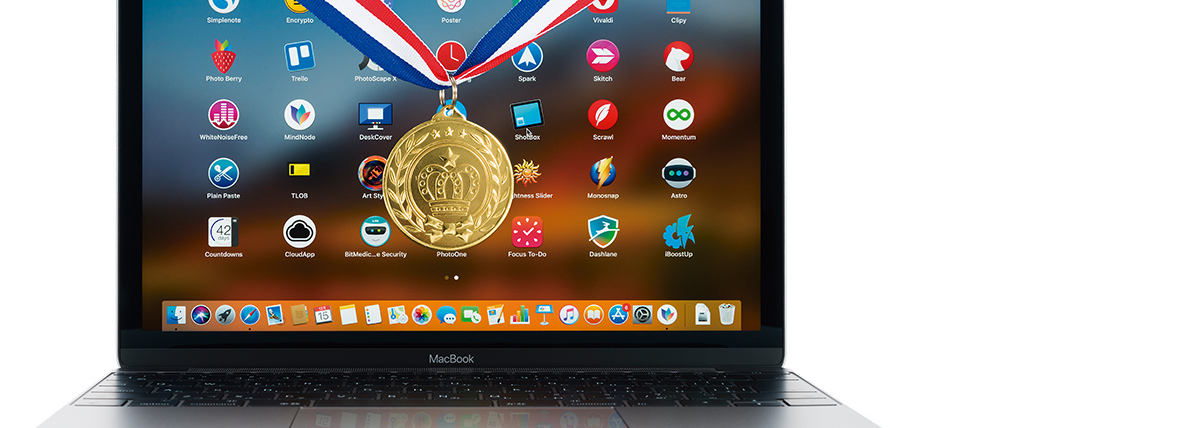
 Tonality
Tonality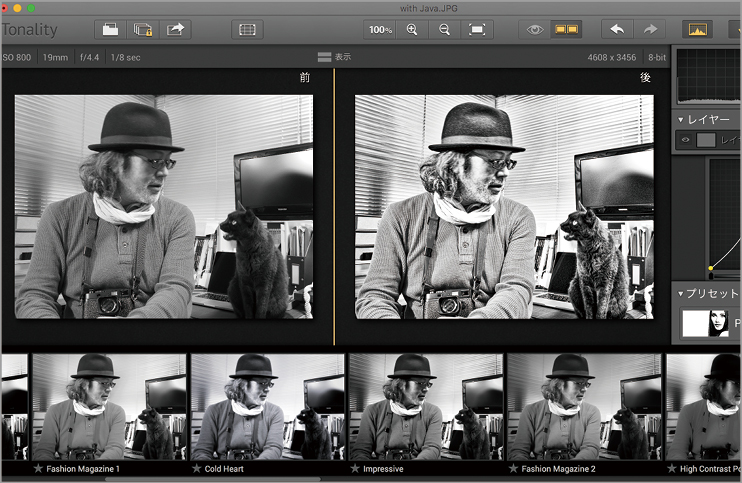
 CropClip
CropClip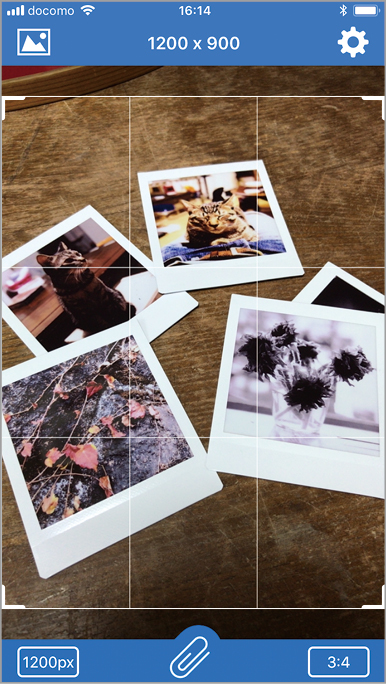
 Fotor画像編集
Fotor画像編集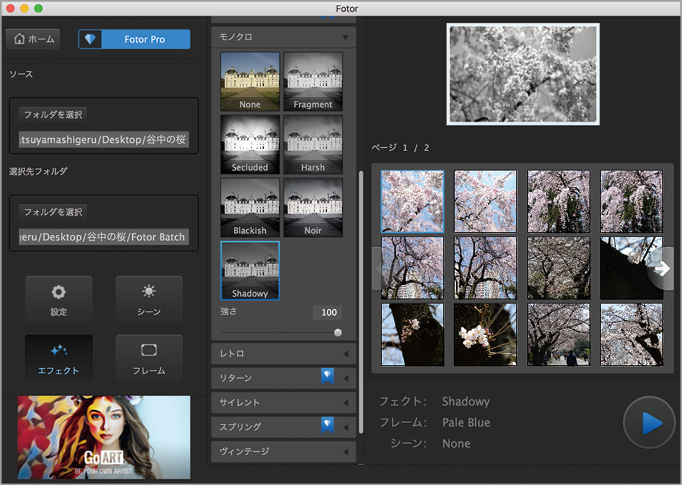
 PicFocus
PicFocus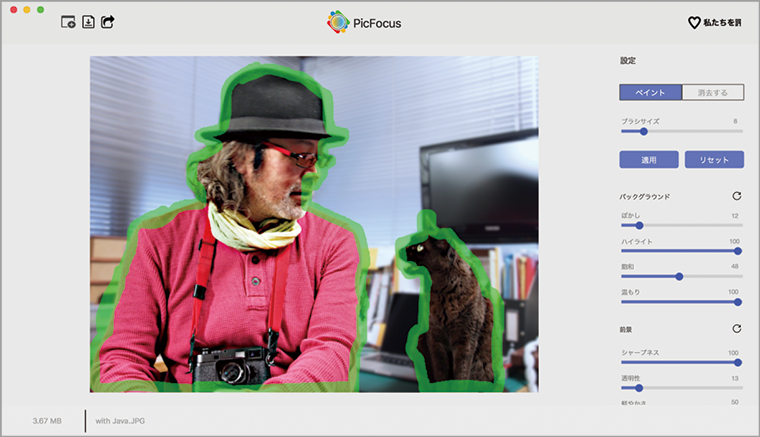
 FotoJet Collage Maker Lite
FotoJet Collage Maker Lite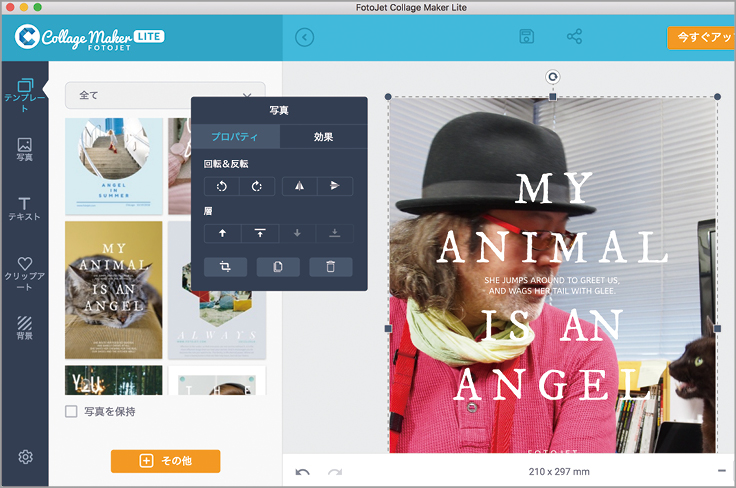
 写真のプライバシー
写真のプライバシー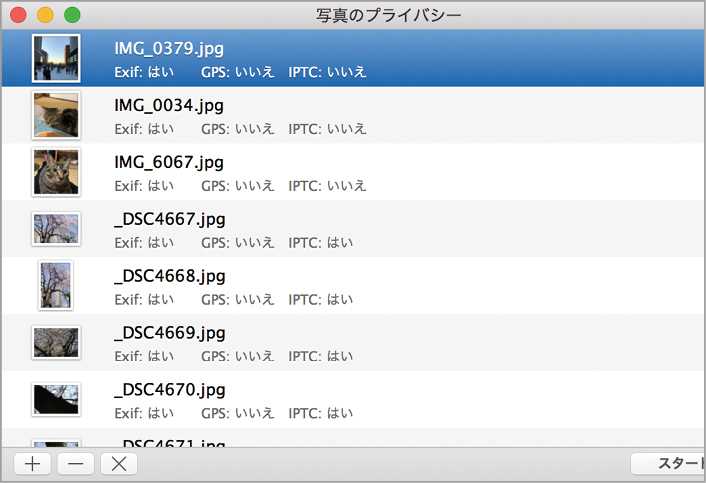
 SuperBanner
SuperBanner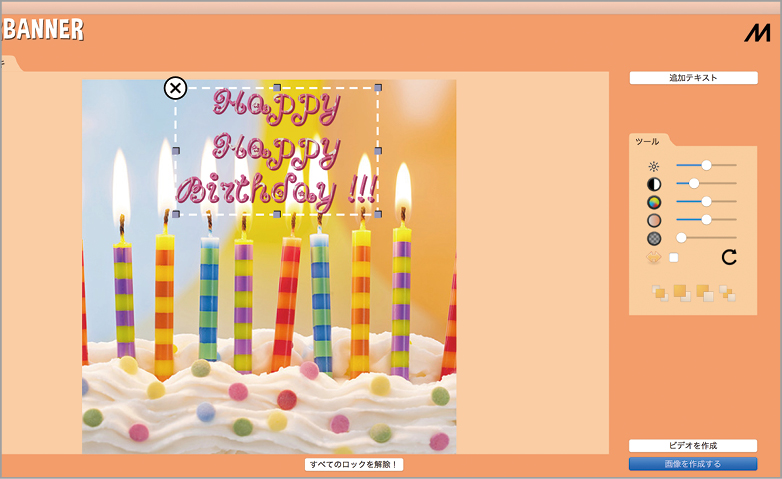
 Skitch
Skitch
 Photo Editor
Photo Editor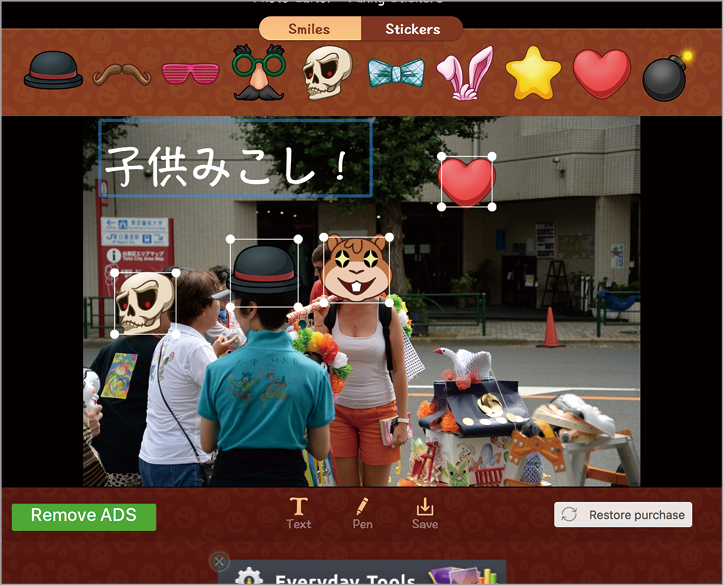
 Cut Out Shapest
Cut Out Shapest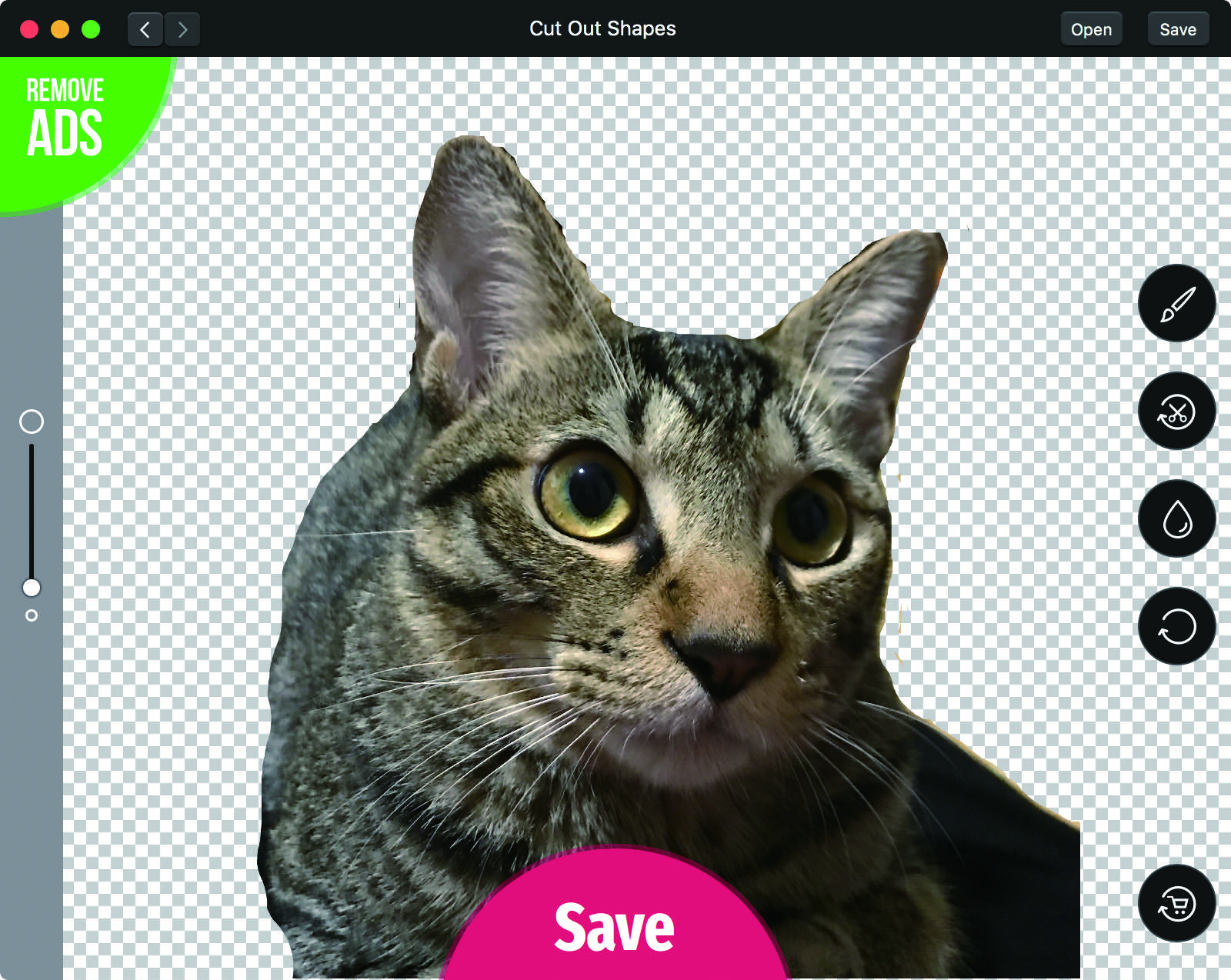
 Acorn 6 Image Editor
Acorn 6 Image Editor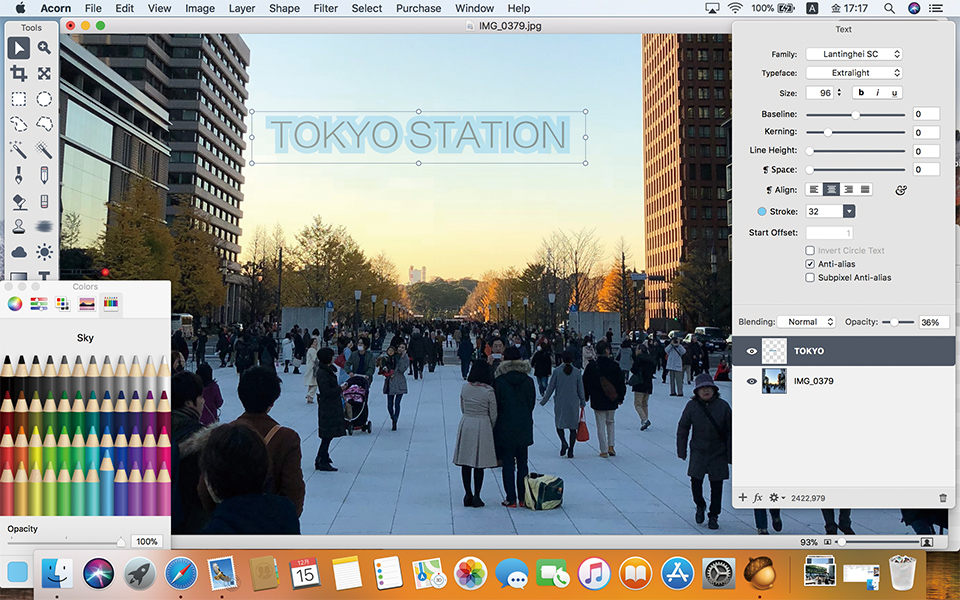
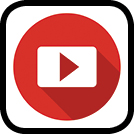 App for Youtube
App for Youtube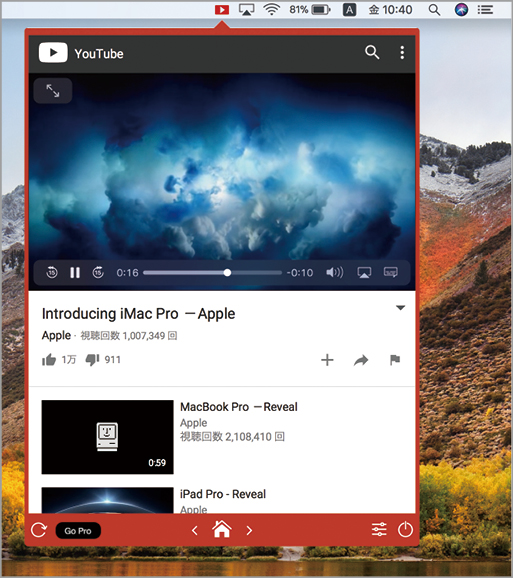
 Leawo Blu-ray Player
Leawo Blu-ray Player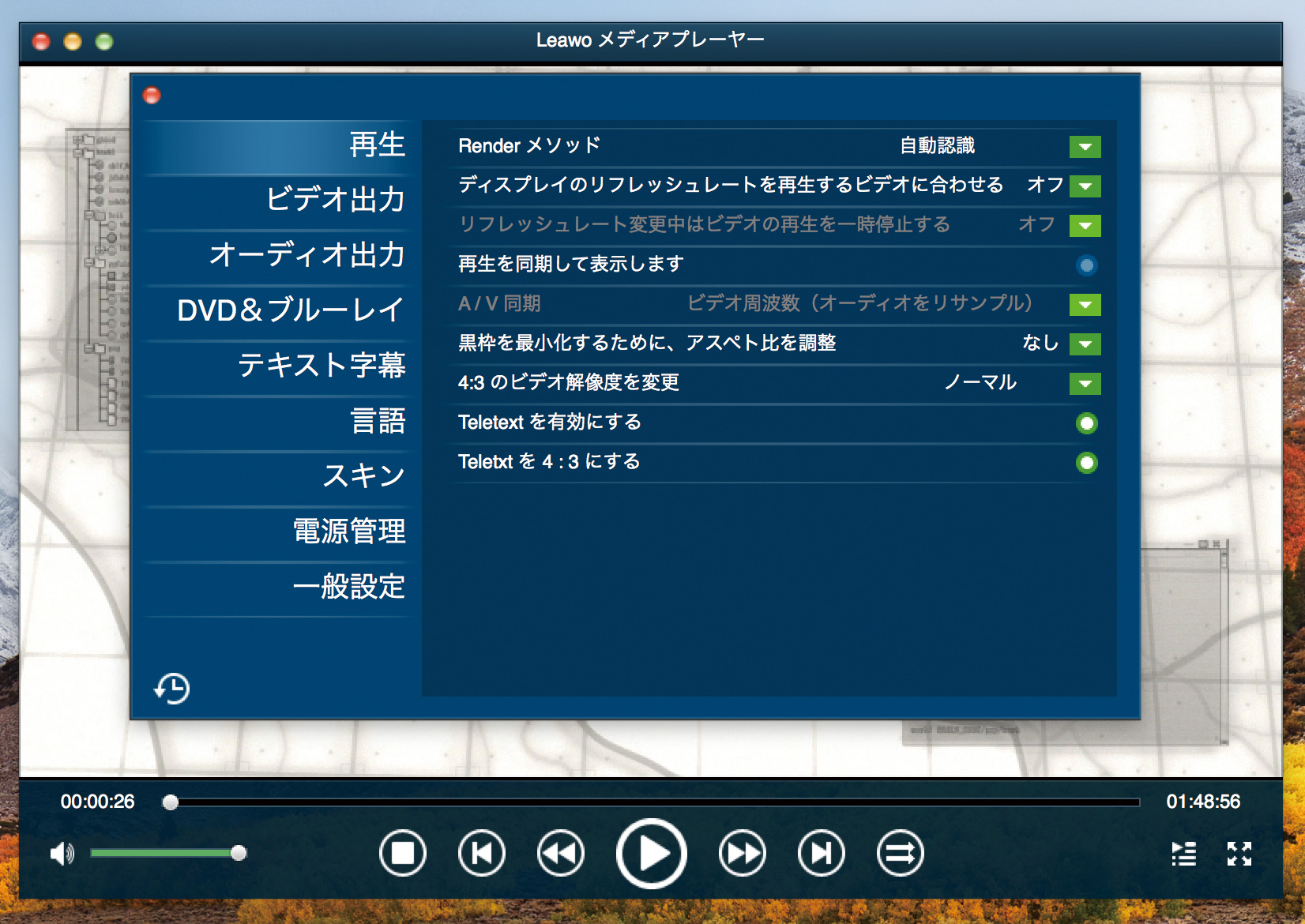
 動画編集Video Editor
動画編集Video Editor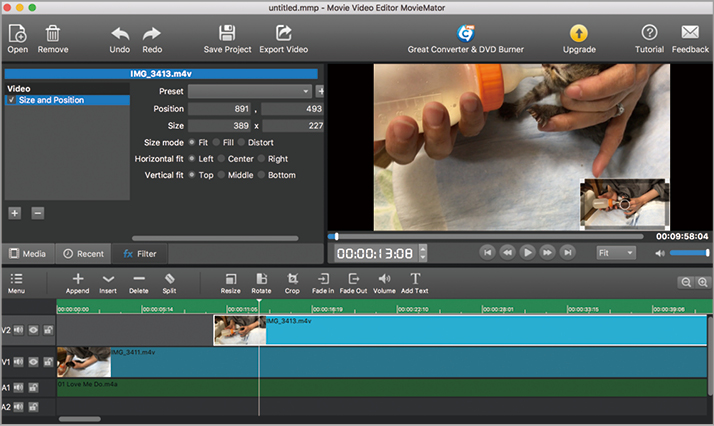
 字幕工房
字幕工房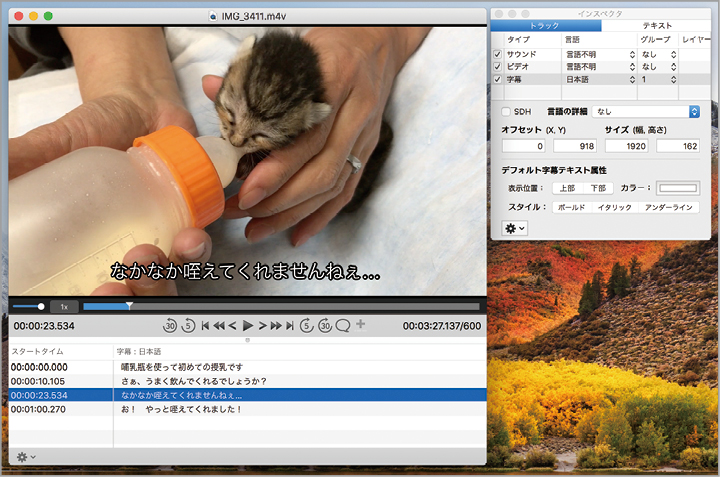
 動画変換Total Video Converter Lite
動画変換Total Video Converter Lite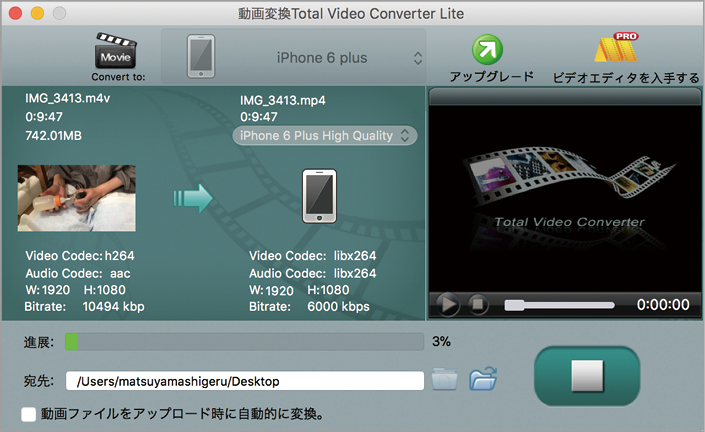
 Boom 3D
Boom 3D
 X Lossless Decoder
X Lossless Decoder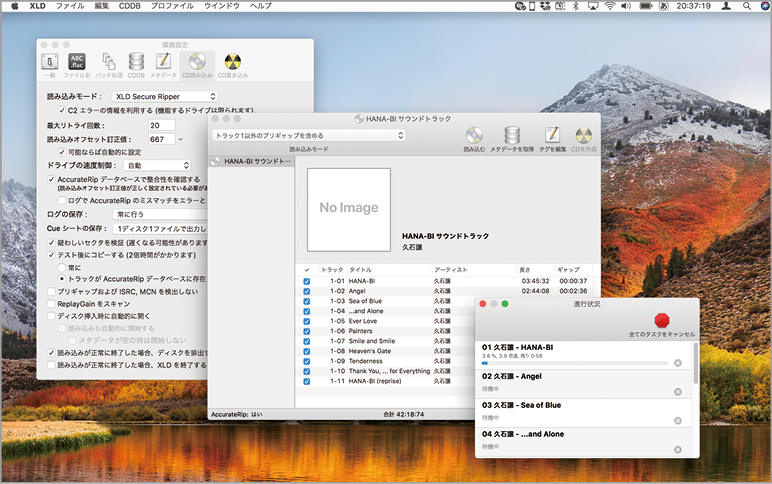
 Shazam
Shazam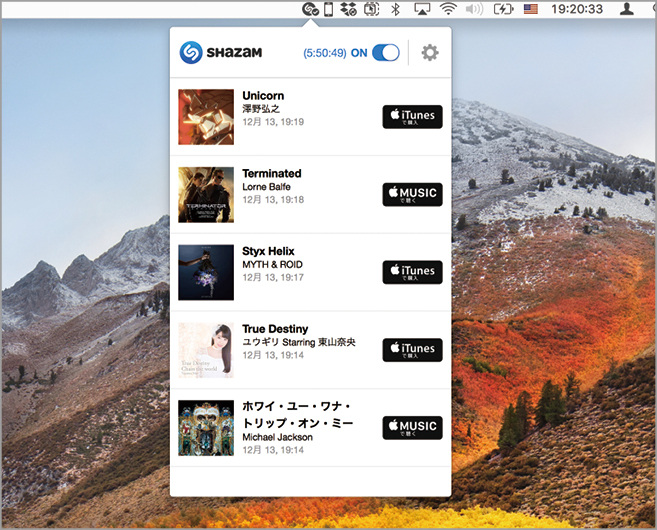
 VOX
VOX
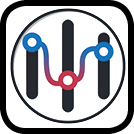 eqMac2
eqMac2 f.lux
f.lux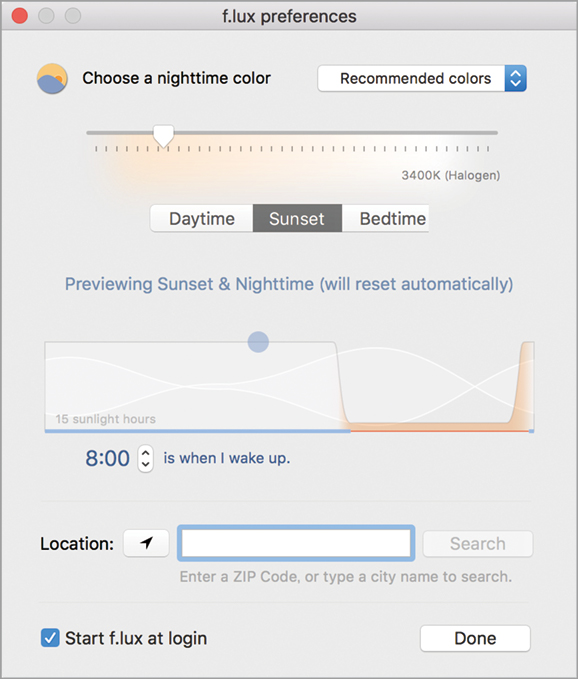
 WaterApp
WaterApp
 Blinks
Blinks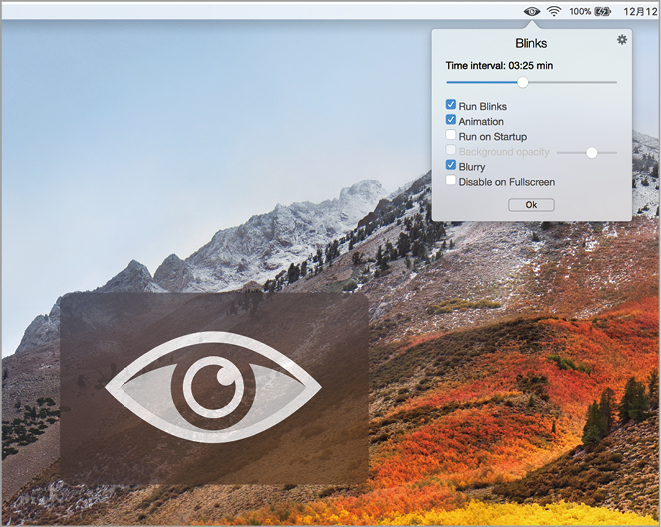
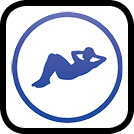 Daily Ab Workout
Daily Ab Workout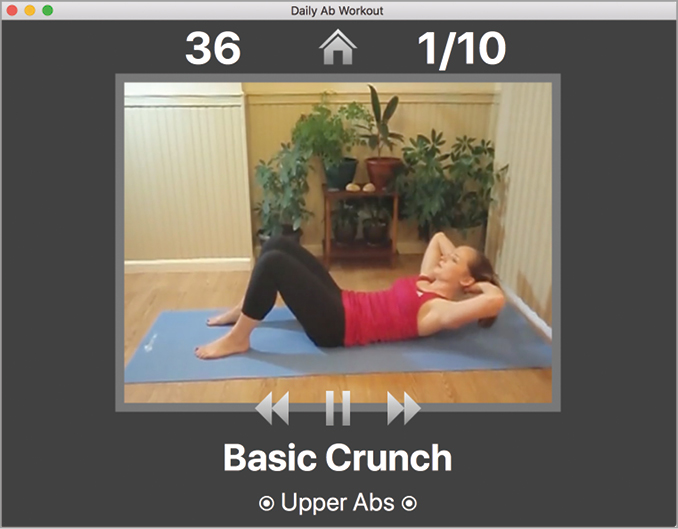
 White Noise
White Noise
 iBetterCharge
iBetterCharge
 EpocCam iPhone Webcam Viewer
EpocCam iPhone Webcam Viewer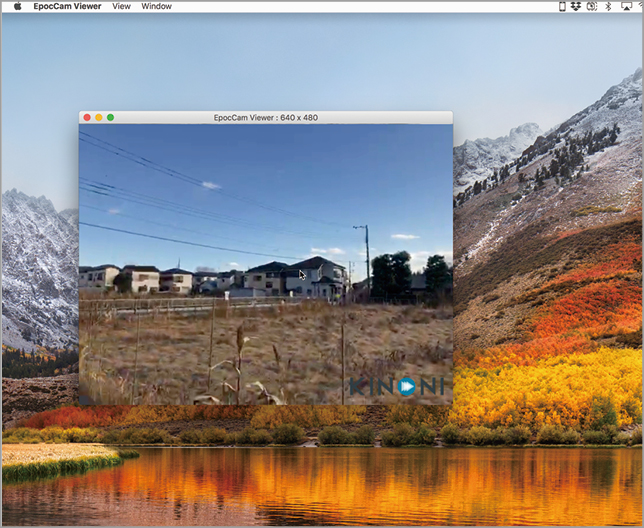
 Astropad Studio
Astropad Studio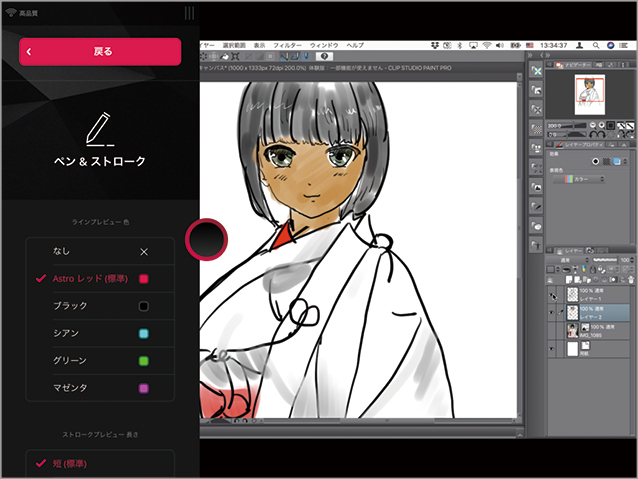
 Reflector3
Reflector3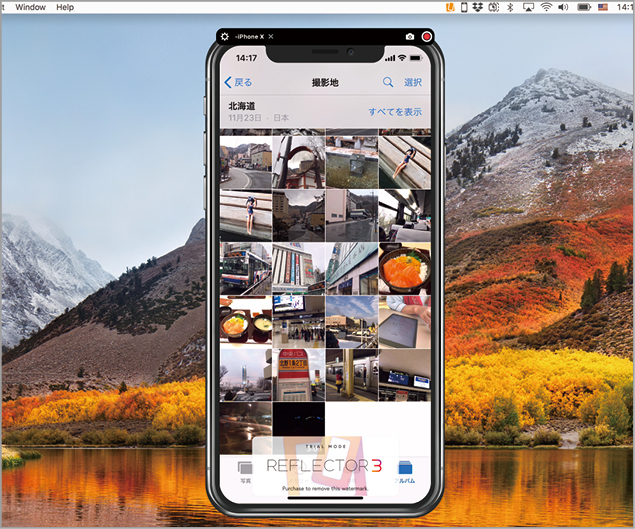
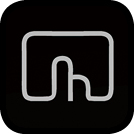 BetterTouchTool
BetterTouchTool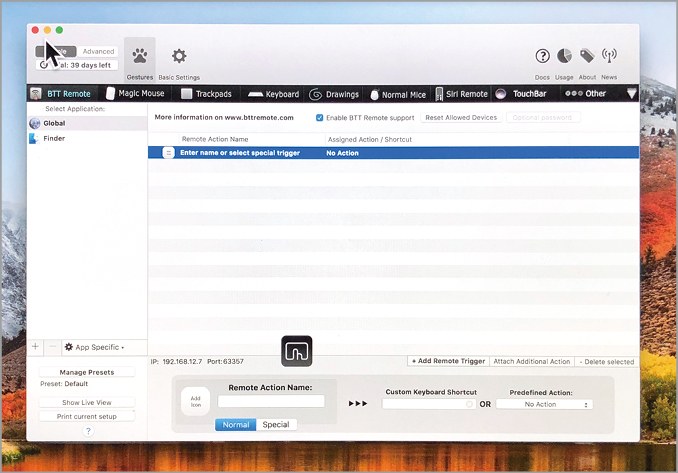


![アプリ完成間近! 歩数連動・誕生日メッセージ・タイマー機能など“こだわり”を凝縮/松澤ネキがアプリ開発に挑戦![仕上げ編]【Claris FileMaker 選手権 2025】](https://macfan.book.mynavi.jp/wp-content/uploads/2025/10/IMG_1097-256x192.jpg)
